السلام عليكم و رحمة الله و بركاته
:
الأحبة الكرام
مرتادي مجلس التصميم و الجرافيكس
لمجالس قبيلة العجمان الرسمي
أسعدتم دوما بكل الخير
:
أقدم لكم اليوم درس هو للمبتدئين و يستفيد منه المتقدمين
و قد ضُمّنَ فيه خطوتين في نفس الوقت
:
هو درس لتصغير أبعاد الصورة في خطوته الأولى
و يقلل من حجم الملف الناتج في الخطوة الثانية
ــــــــــــــــــــــــــــــــــ
ـــــــــــــــــــــــ
ــــــــــ
ـــ
ملاحظة هامة
الصور يجوز تصغيرها ولا يجوز تكبيرها
اي أن هذا الشرح للتصغير فقط
تم عمل هذا الدرس بواسطة برنامج
الفوتوشوب ( Adobe Photoshop CS3 ME ) الداعم للغة العربية
و بنسخة الماك ( لذا يرجى مراعات إختلاف الواجهة و بعض الأوامر )
V

:
:
تصغير ابعاد الصورة
يتم إختيار الصورة المراد العمل عليها و هنا قد إخترنا هذه الصورة كمثال
V

:
:
بعد فتح برنامج الفوتوشوب و من القائمة الرئيسية للأوامر يتم إختيار File > Open
V
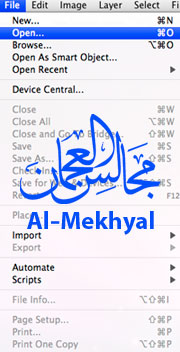
:
:
لفتح بوكس لإختيار و تصفح الصور الموجودة على الجهاز
لنحدد مكان الصورة ثم إختيارها و الضغط على الأمر Open في أسفل الصندوق على اليمين
V
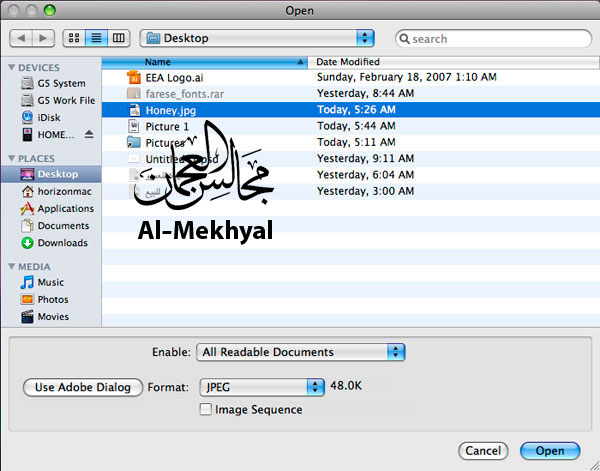
:
:
لتفتح الصورة المختارة على برنامج الفوتوشوب كما في الشكل أدناه
V

:
:
من القائمة الرئيسية للفوتوشوب يتم إختيار Image
لتنسدل نافذة أوامر التعديل على الصور تختار منها Image Size
V
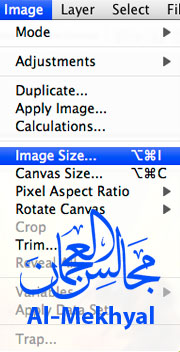
:
:
يفتح البوكس Image Size و من المربع الأول Pixel Dimensions
نعدل على العرض Width فقط دون المساس بالإرتفاع
أو التغيير في الإختيارات التي في أسفل البوكس فيجب تركها كما في الشكل
V
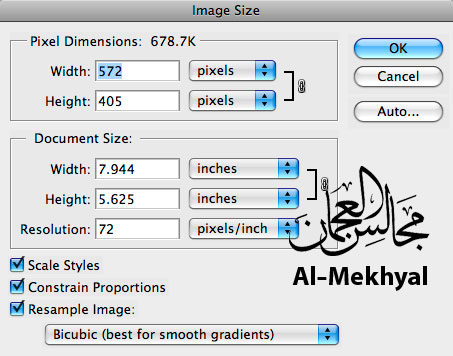
:
:
عرض الصور كما في البوكس بعد التعديل عليه
أي أن التعديل تم في خانة العرض فقط دون المساس بالإرتفاع الذي سوف يتعدل تلقائيا لربطه بالعرض
V
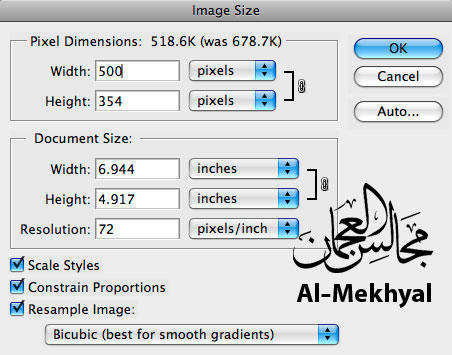
:
:
لنعود مرة أخرى للصورة و يلاحظ التغير في حجمها أنه قد صغير حسب الرقم المراد
V

:
:
حفظ الملف للرفع على النت
و هنا يجب أن يكون حجم الملف خفيفا لكي لا يثقل علي الموقع المراد وضع الصورة فيه
:
من قائمة الفتوتوشوب الرئيسية نختار
File >Save for Web & Dveices
V
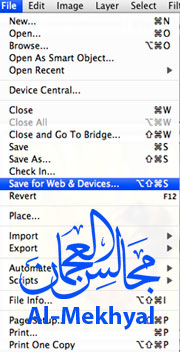
:
:
تفتح النافذة التالية و نحافظ على نفس الإعدادات و المسميات التي فيها
و نضغط زر Save
V

:
:
لتفتح نافذة تسمية الملف و مكان حفظه
و يراعى دوما أن مسمى الملف يفضل دوما أن يكون اسم أو رقم إنجليزي و لا يكون طويلا
ومن ثم الضغط على زر Save
V
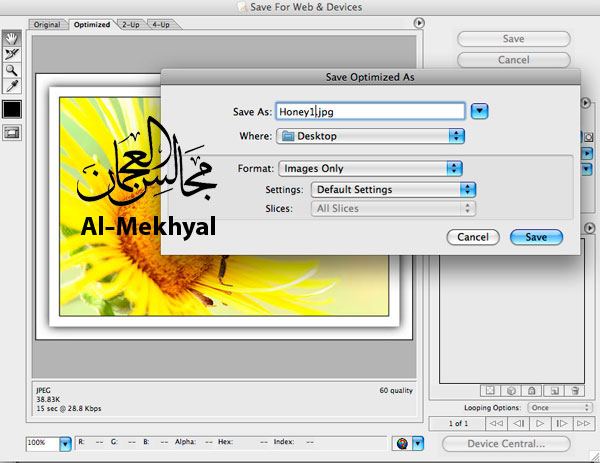
:
:
سوف تختفي نافذة الحفظ للنت ونعود إلى الملف على الفوتوشوب
للخروج منه نذهب ألى القائمة الرئيسية للفوتوشوب و نختار File> Close
V
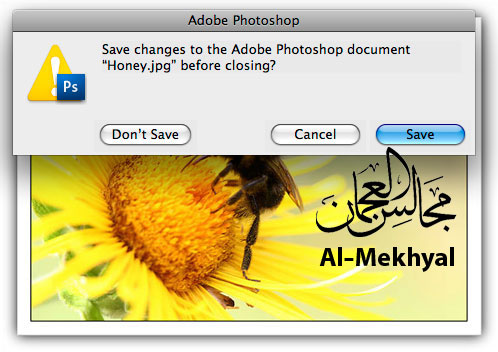
:
:
إنتهى الشرح >> و هنا الصورة التي تم حفظها بعد فتحها على الفوتوشوب
V

:
:
:
أتمني أرى التطبيق لا الردود

:
كل التقدير لكم
:
